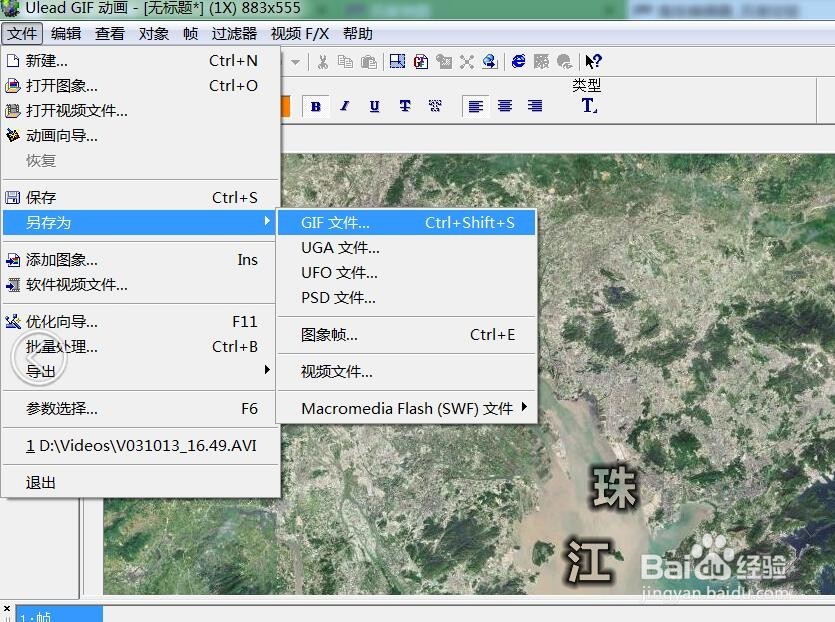1、首先,毫无疑问,下载和安装Ulead GIF Animator 5软件。具体操作方法,在此不作强调,自行通过网络搜索下载/安装。网络上的资源相当丰富。

2、下载和安装完毕后,打开Ulead GIF Animator 5。首次打开,会弹出启动向导提示框,点击【关闭】即可。你不想每次都弹此提示,则点击【下一次不显示这个对话框】。

3、接着,找到你所需要处理的图片素材,拖动至Ulead GIF Animator 5编辑面板空白处。此时,会弹出一个对话框,直接点击确定即可。图片素材较大时,编辑面板栏可能显示不全,通过快捷键CTRL+R【调整画布】即可。另外还可以通过滚动条、拖动边线调整画布大小。


4、图片素材导入和调整完成,我们开始添加说明文字。点击左侧工具栏 T图标,鼠标指针开始变形,点击图屡阽咆忌片任意位置(此步骤即文字需要放在图片中哪个区域,可聚刁擞蛔放任意位置,稍后再调整位置即可),弹出【文本条目框】,即可键入所需要添加的说明文字。键入全部文字后,可先点击【预览】,查看文字效果。不合适,再直接修改调整即可(位置先不管,只关注字体大小、颜色之类)。确认文字效果达标后,点击【确定】,完成录入。

5、接着进行,字体拆分‘手术’。点击文字区域(一定要选单击选中文字对象,否则菜单显示有识),右键鼠标,弹出菜单,选择【文本】-【拆分文本】。
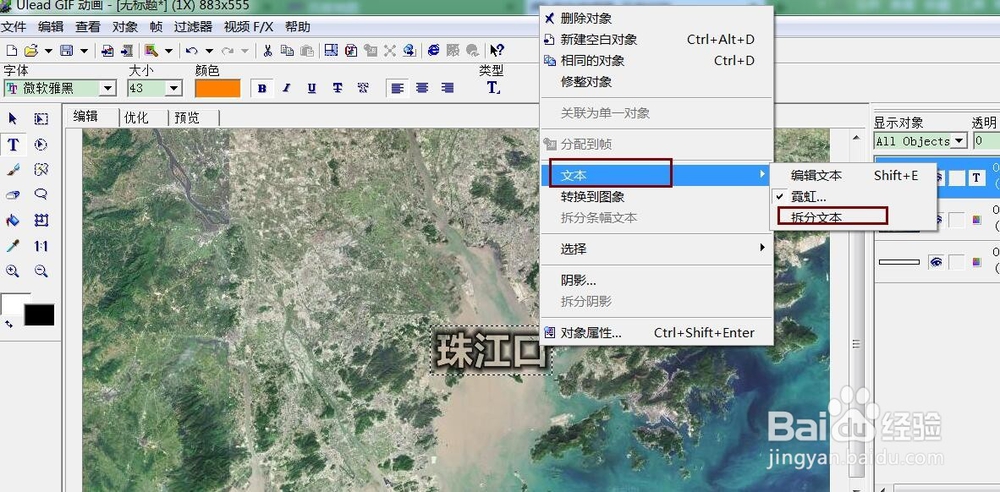
6、文字被成功‘肢解’成几大块,但可以开始着手进行不规则移动摆放。鼠标移动至单个文字区域,鼠标指针开始变化(带个T字),点击便可以拖动移动至任何位置(一定要指针变形后方可成功移动)。

7、完成文字的不规则移动后,开始导出图片【文件】-【另存为】-【图片帧】,选择图片导出位置和命名确定即可。